Not: En güncel yardım içeriklerini, mümkün olduğunca hızlı biçimde kendi dilinizde size sunmak için çalışıyoruz. Bu sayfanın çevirisi otomasyon aracılığıyla yapılmıştır ve bu nedenle hatalı veya yanlış dil bilgisi kullanımları içerebilir. Amacımız, bu içeriğin sizin için faydalı olabilmesini sağlamaktır. Buradaki bilgilerin faydalı olup olmadığını bu sayfanın sonunda bize bildirebilir misiniz? Kolayca başvurabilmek için İngilizce makaleye buradan ulaşabilirsiniz .
Doğrulanır InfoPath Forms Services Web tarayıcısı formlarında doldurmak kişiler için mümkün kılan bir sunucu teknolojisidir. Merkezi bir konumda formları yöneterek, iş süreçlerini düzenleme ve müşteriler, iş ortakları ve tedarikçileri ilişkileri geliştirmek.
Genel Bakış InfoPath Forms Services
Müşteriler, iş ortakları ve tedarikçileri kullanımı kolay formlarıyla ulaşma
InfoPath Forms Services genel bakış
Kullanıcılar tarafından tarayıcı etkin yapılan form şablonu düzenini doldurmak için kendi bilgisayarlarına InfoPath yüklü zorunda değil de fazladan herhangi bir şey Web'den indirmek için gerekli. Tüm ihtiyaç duydukları Windows Internet Explorer, Apple Safari veya Mozilla Firefox gibi bir tarayıcı erişimi olur. InfoPath Forms Services depolamak ve formlara ve form şablonlarına merkezi bir konumda yönetmenize olanak sağlar. InfoPath Forms Services üzerinde oluşturulan ve tasarladığınız form şablonlarını kuruluş genelinde ortak bir konuma yayımlama olanak tanıyan Windows SharePoint Services 3.0, gerektirir. Ayrıca, kullanıcılar dosyalar topluluğu depolandığı yere dosyaları çoğunlukla aynı şablonunu ve formları klasörlerdir SharePoint kitaplıklarına gönderebilirsiniz. Belge yönetimi ve iş akışı ve hak yönetimi gibi yaşam döngüsü görevleri formları tümleştirme mümkündür.
InfoPath Forms Services teknolojinin Microsoft Office SharePoint Server 2007 içinde Kurumsal CAL kullanılabilir ve ayrıca, ayrı olarak, Microsoft Office Forms Server 2007içinde.
Tasarım deneyimi
Bir tarayıcıda doldurulabilir form şablonlarını adı verilir tarayıcı destekli form şablonları. Bu tür bir form şablonu oluşturmak için bir tarayıcıyla uyumlu form şablonu InfoPath'de tasarım, InfoPath Forms Servicesçalıştıran bir sunucuda yayımlayın ve Web'de kullanmak için etkinleştirin.
Bazı durumlarda, Web'de kullanmak için form şablonunu InfoPath Yayımlama Sihirbazı'nda bir tarayıcı kullanarak doldurulmuş için bu formu etkinleştir onay kutusunu seçerek etkinleştirebilirsiniz. Diğer durumlarda, form şablonunu şirket ağınızda paylaşılan bir konuma yayımlayın ve ardından form şablonunu etkinleştirme ve sunucuda kullanılabilir hale konusunda yardım almak için bir sunucu grubu yöneticisine başvurun.
Yönetici onayı aşağıdaki senaryolarda gereklidir:
-
Form şablonu yönetilen kod içerir.
-
Form şablonunu tam sistem kaynaklarını dosyaları ve ayarları gibi kullanıcıların bilgisayarlarına erişmesini sonuç formlar sağlayan bir tam güven güvenlik düzeyi gerektiriyor.
-
Form şablonunu bir yönetici tarafından yönetilen bir veri bağlantısı kullanır.
-
Form şablonunu bir mobil aygıtta görüntülenecek etkinleştirilir.
Yönetici onayı gerekiyorsa, Yayımlama Sihirbazı'nı form şablonu el-kapatmak için yönetici hazırlama adımlar size yol gösterir.
Tarayıcı uyumlu form şablonu tarayıcı destekli eklendikten sonra kullanıcılar form şablonunu temel alan formları doldurmak için tarayıcıları kullanabilirsiniz.
Kullanıcı deneyimi
Tarayıcıda bir form doldurmaya kullanıcı deneyimini o InfoPath'de form doldurma neredeyse aynıdır. Örneğin, her iki ortamda aynı şekilde yinelenen bölümler ve formülleri ve koşullu biçimlendirme çalışma gibi özellikler gibi denetler.
InfoPath'te form doldurmaya gibi bir tarayıcıda form doldurmaya olmasına karşın, bir anahtar fark yoktur. Bir Web tarayıcısında InfoPath menüler ve araç çubukları kaydetme, kapatma, yazdırma ve form güncelleştirme seçeneklerini görüntüler formunun üstündeki genelinde bir araç çubuğu tarafından değiştirilir. Kullanıcıların kendi form tamamlamak için uzun form geri en üstüne kaydırmanız gerekmez bu çubuğu ayrıca, formun en altında görüntülenir.
Form şablonunuz için gönderme seçenekleri etkinleştirirseniz, kullanıcılar araç çubuğunda Gönder düğmesi Ayrıca bkz. Bunlar bu düğmeyi tıklattığınızda, form verilerini Web hizmetinden veya SharePoint listesi gibi bir form şablonu tasarlarken belirtilen doğrudan veri kaynağına gönderilir. Form şablonunuzu birden fazla görünümvarsa, kullanıcıların listesini görüntüleme araç çubuğunda Ayrıca bkz.
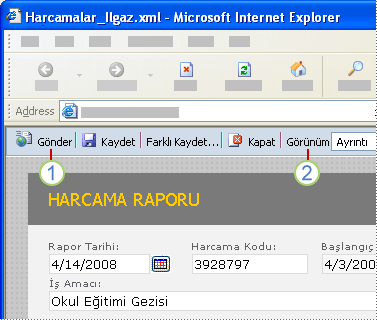
1. kullanıcıları araç çubuğunda Gönder düğmesini tıklatarak dış veri kaynaklarına verileri gönderin.
2. kullanıcılar araç çubuğu'nda Görünüm listesinde bir öğeyi tıklatarak görünümleri arasında geçiş yapma.
Form şablonunuzu tasarlarken, Form Seçenekleri iletişim kutusunda araç çubuğu ayarlarını özelleştirebilirsiniz. Örneğin, bir veya daha fazla düğmeleri kaldırabilir veya kullanıcının formun altındaki araç gizleme.
Aşağıdaki bölümlerde, InfoPath Forms Serviceskullanmanın yararları hakkında daha fazla öğreneceksiniz.
Müşteriler, iş ortakları ve tedarikçileri kullanımı kolay formlarıyla ulaşma
Form şablonunu InfoPath Forms Servicesçalıştıran bir sunucuda yayımlayın açtığınızda, yalnızca şirket ağınıza, aynı zamanda extranet siteleri veya şirket Web siteleri gibi dış Web sitelerine dağıtabilirsiniz. Bu müşteriler, iş ortakları, üreticiler ve başkalarının başarısı işletmeniz için önemli olan verileri toplamanızı sağlar. Örneğin, büyük bir sigorta şirket toplamak ve sigorta talep işleme için tek tarayıcı destekli form şablonunu kullanabilirsiniz. Bir sigorta müşteri bir tarayıcı şirketinizin Web sitesinde talep formu doldurun için kullanabilirsiniz. Müşteri talep bildirmek için Sigorta şirket gerektiriyorsa, alternatif olarak, bir sigorta Aracısı InfoPath intranet sitesine aynı talep formda doldurmak için kullanabilirsiniz. Benzer şekilde, bir kamu kurumu tarayıcı destekli form şablonları Web sitesinde göndererek veri kullanıcılarının bu toplayabilir.
Kullanıcıların bir kitaplığa gezinme veya kendi tarayıcısında form için bir URL girerek formu eriştiğinizde iki şeyden biri olabilir:
-
Formu tarayıcıda açar Kullanıcıların bilgisayarlarına InfoPath yoksa, diğer Web tabanlı form yaptıkları gibi Burada bunların doldurabilmesi tarayıcıda, form açılır.
-
InfoPath'te form açar Kullanıcıların bilgisayarlarına InfoPath varsa, başka bir InfoPath formu yaptıkları gibi Burada bunların doldurabilmesi InfoPath'de form açılır. InfoPath formu doldurma için bu kullanıcılar form, bazıları da tarayıcı formlarında kullanılamaz doldurmaya için tam InfoPath özelliklerini kullanabilmek için oluş etkilerinin olmayacaktır.
Not: Böylece her zaman bir tarayıcıda açar kullanıcıların bilgisayarlarına InfoPath yüklü olsa bile tercih ettiğiniz, siz ayarları form şablonunuz için özelleştirebilirsiniz. Herkes için aynı olması için form doldurmaya deneyimini veya kullanıcıların açmasını veya Tasarım modunda temeldeki form şablonunu değiştirmek istediğiniz için InfoPath içinde açılacak formu istemediğinizde, bu yararlı olabilir.
Kullanıcıların kişisel dijital yardımcı (PDA) veya akıllı telefon, gibi bir mobil cihazda form doldurma, böylece açtığınızı ve bir mobil cihazda tarayıcı kullanarak doldurulmuş, tarayıcı destekli form şablonunuzu tasarlayabilirsiniz. Kullanıcılar form erişmek için mobil cihaz kullandığınızda, Basitleştirilmiş biçiminde kendi ekranında açılır.
Formları temelli iş süreçlerini düzenleme
Formları birçok iş süreçlerini Merkezi'nde bulunabilir. Tarayıcı destekli form şablonları InfoPath Forms Servicesçalıştıran bir sunucuda barındırmak yoluyla form verilerini varolan iş süreçlerini veya uygulamaları ile tümleştirebilirsiniz. Örneğin, şunları yapabilirsiniz:
-
Var olan iş sistemleri için veri Gönder Tarayıcı uyumlu form şablonu tasarladığınızda, veri bağlantıları Web Hizmetleri ve diğer dış veri kaynaklarına oluşturabilirsiniz. Bu, var olan iş sistemleri, kurumsal uygulamalar veya şirket veritabanları için veri göndermesini sağlar. Örneğin, satış bölümü var olan bir müşteri ilişkileri yönetimi (CRM) sistemine satış fırsatları ve müşteri bilgilerini gönderebilmek için bir form tasarlayabilirsiniz.
-
Sorgu verileri varolan iş sistemleri Ayrıca var olan iş sistemleri, kurumsal uygulamalar veya şirket veritabanları için sorgu veri mümkündür. Örneğin, kullanıcılar form şablonunuzu temel alan bir form açtığında formdaki ad ve adres alanları görünmesi için dış veri kaynağından gelen verileri isteyebilirsiniz. Bu, var olan Kuruluş veri yararlanmanıza olanak sağlar ve form doldurma sürecini kolaylaştırır.
-
Formlara Ekle iş akışı Kitaplıkta depolanan form şablonu için bir iş akışı ekleyebilirsiniz. Bu tutarlı ortak iş süreçlerini yönetmenize olanak sağlar. Örneğin, bir yöneticisi olarak, onaylayanlar Masraf raporu formundaki liste aracılığıyla yönlendirmek için onay iş akışı kullanabilirsiniz. Onaylayanlar onaylama veya Masraf raporu formundaki reddetmek, onay görevini yeniden atamak veya forma değişiklikleri isteyin. InfoPath'te, kullanıcıların iş akışına katılmaya Dosya menüsünde komutlar'ı tıklatın. Sunucuda bunların form kitaplığı'nda adını üzerine gelin, görüntülenen oku tıklatın ve sonra iş akışında katılmak için iş akışları ' ı tıklatın.
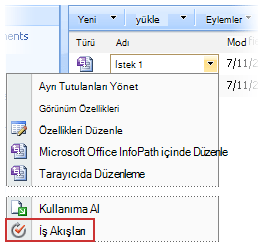
Formlar ve merkezi bir konumda form şablonlarını yönetme
Form şablonlarınızı ve ilişkili formlarını InfoPath Forms Servicesçalıştıran bir sunucuda merkezi depo depolayabilirsiniz. Bu, Bul, paylaşmak ve formlara ve form şablonlarına yönetmek kolaylaştırır.
Anahtar avantajları aşağıdakileri yapabilirsiniz:
-
Depolama formlara ve form şablonlarına merkezi bir konumda Bir konumdaysa nerede oluşturabilir, Topla, güncelleştirme ve kuruluşunuzdaki diğer kişilerle dosyaları yönetme bir SharePoint sitesinde bir kitaplık ile form şablonunu ilişkilendirebilirsiniz. Kullanıcılar bu Kitaplığı'nda form şablonunu temel alan formları doldururken, tamamlanan formları anahtar bilgileriyle birlikte Kitaplığı'nda formlarının dışında görüntülenir. SharePoint kitaplığı nasıl tasarlanmıştır bağlı olarak, kullanıcılar form şablonunuzu temel alan bir form doldurma, verileri tamamlanmış formlardan Microsoft Office Excel'e veya tek bir formda birçok formdan veri birleştirme. Aşağıdaki örnek, bir kitaplıkta depolanan harcama raporları gösterir.
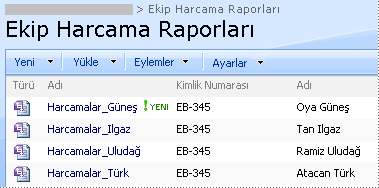
-
Form şablonlarını yönetmek için içerik türlerini kullanma Form şablonunu bir site içerik türüolarak yayımlamak için InfoPath Yayımlama Sihirbazı'nı kullanabilirsiniz. İçerik türü sunucusunda, iş akışı veya ilke ayarları gibi bir form şablonu, sütunları ve belge yönetimi ayarlarını kümesi tanımlar.
İçerik türleri oluşturarak, form şablonları ve ayarları bir site topluluğuyeniden kullanabilirsiniz. Geçmişte, birden fazla SharePoint kitaplıklarında bir form şablonu kullanmak istediğinizde her kitaplık için bir form şablonuna iki ayrı kopyalarını yayımlama sahiptir. Form şablonunu güncelleştirmek isterseniz, her iki yerde form şablonunu değiştirmek sahiptir. Bununla birlikte, şimdi, form şablonunu bir site içerik türü olarak yayımlayabilirsiniz. İçerik türü güncelleştirdiğinizde, bu içerik türü kullanıldığı yerde değişikliğinizi otomatik olarak uygulanır.
Tek bir içerik türü için birden çok kitaplığı site koleksiyonu atamak veya tek bir kitaplığa birden fazla içerik türünü atayın. Örneğin, böylece her satış ekibi toplama ve raporlama aynı türde bilgi yönetimi için şirketinizdeki, satış bölümü tarafından kullanılan kitaplıkları tüm bir içerik türü için durum raporu formlarını ekleyebilirsiniz. Alternatif olarak, bölümünüze seyahat isteği, seyahat raporu ve gider raporu formlar için farklı bir form şablonlarını kullanan varsayalım. Site içerik türleri olarak üç form şablonlarını yayımlayabilir ve bunları tek bir kitaplık ekip seyahat ile ilgili bilgileri depolamak için kullanılan ekleyin. Kişileri yeni bir form kitaplığından oluşturduğunuzda, bunlar sonra hangi kullanmak istedikleri bu form şablonları seçebilirsiniz.
-
Yönet formlara ve form şablonları Sunucu grubu yöneticileri, kuruluş dağıtılmış form şablonlarını nasıl kullanıcılar tarafından erişilen ve denetleyebilirsiniz. Örneğin, bunlar kimlerin form şablonları tüm sitedeki yayımlama veya sunucudaki en az etkisi olan form şablonlarını form kullanıcılarına yükseltme nasıl karar denetleyebilirsiniz.
-
Merkezi bir konumda veri bağlantılarını yönet Birden çok form şablonlarını aynı veri bağlantılarını kullanırsanız, bu veri bağlantısı için ayarları veri bağlantı kitaplığıiçinde bir veri bağlantı dosyası depolayabilirsiniz. Kullanıcı bir veri bağlantısı dosyasına bağlanan bir form açtığında, InfoPath dış veri kaynağına bağlanmak için o dosyada ayarları kullanır. Bu şekilde, böylece her form şablonu için aynı veri bağlantısını el ile oluşturmak için gerek yoktur aynı veri bağlantısı dosyası, birden çok form şablonları kullanabilirsiniz. Ayrıca, dış veri kaynağı konumu veya bağlantı ayarlarını değiştirirseniz, veri bağlantısını kullanan her form şablonunu güncelleştirme gerekmez. Bunun yerine, veri bağlantısı dosyası yalnızca bir kez güncelleştirmeniz ve tüm form şablonlarını beklendiği gibi çalışmaya devam edebilir.
Not: InfoPath uygulamasından InfoPath Forms Servicesçalışmayan sunucuya bir form şablonu yayımlayabilirsiniz. Örneğin, Windows SharePoint Services çalıştıran sunucuya form şablonunuzu yayımlayabilirsiniz. Bu senaryoda, yukarıdaki listede, form şablonunu bir kitaplığa Yayımlama özelliği gibi sözü edilen özelliklerinden yararlanabilirsiniz. Bununla birlikte, tarayıcı destekli form şablonunu oluşturmak istiyorsanız veya veri bağlantısı kitaplıkları gibi özellikleri kullanmak istiyorsanız, ardından form şablonunu InfoPath Forms Servicesçalıştıran sunucuya yayımlamanız gerekir.










